小伙伴们好啊,今天咱们分享一个实际工作中的统计案例。
先来看数据源,是各部门的员工花名册,需要按部门统计性别占比:
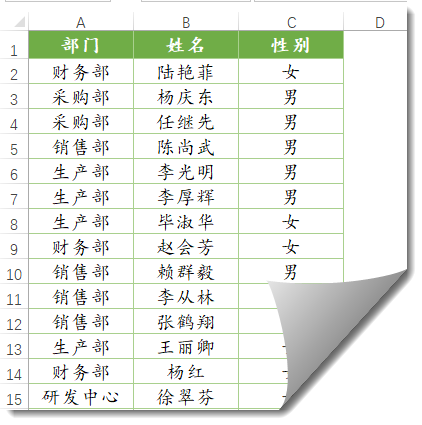
文艺青年:
先复制A列的部门,粘贴到空白单元格区域,然后使用【数据】选项卡下的【删除重复项】功能,来获取部门清单。

在H1和I1单元格分别输入“男”、“女”。
在H2单元格输入以下公式,向右向下复制公式。
=COUNTIFS($A:$A,$G2,$C:$C,H$1)/COUNTIF($A:$A,$G2)
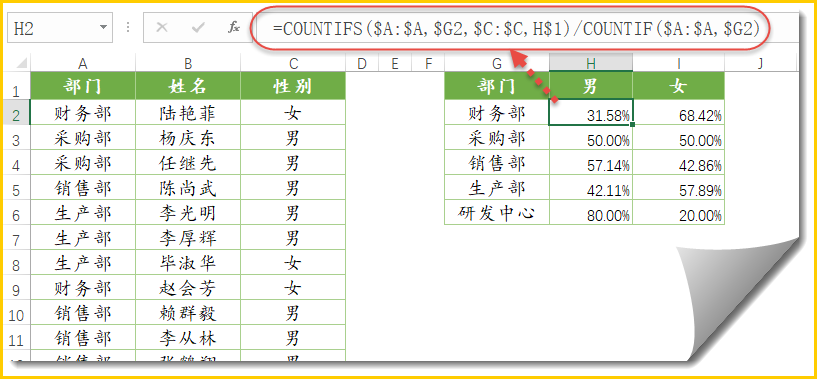
COUNTIFS函数的作用是统计符合多个条件的个数。
COUNTIFS($A:$A,$G2,$C:$C,H$1)部分,计算出A列等于$G2指定部门,并且C列等于H$1指定性别的记录数,也就是财务部的男性人数。
COUNTIF函数的作用是统计符合条件的个数。
COUNTIF($A:$A,$G2)部分,计算出A列等于$G2指定部门的记录数,相当于是财务部的总人数。
最后用财务部的男性人数除以财务部的总人数,得到该部门的男性占比。
佛系青年:
佛系青年是不会用这么多复杂步骤的,单击数据区域任意单元格,【插入】→【数据透视表】。
在数据透视表字段列表中,将“部门”拖动到行区域,“姓名”拖动到值区域,“性别”拖动到列区域。
右键设置值显示方式→【行汇总的百分比】,OK了:
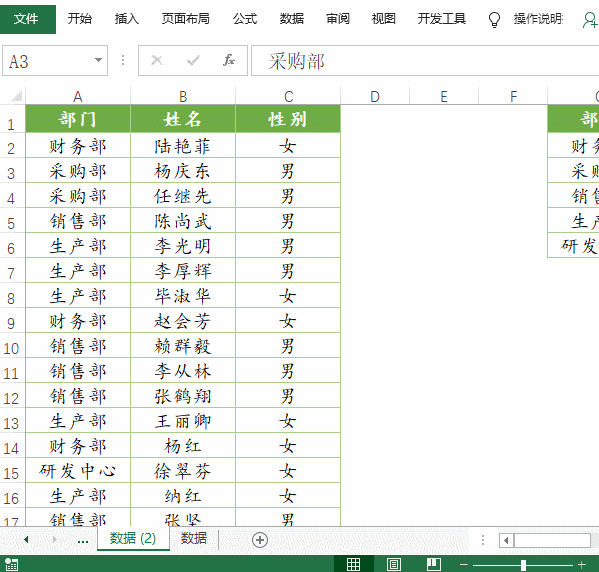
最后给大家留一个作业,像下面这样的动态图表,你能做出来吗?
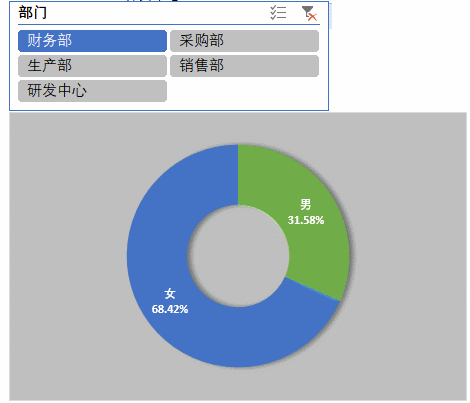
今天的练习文件在此,你也试试吧:
点击右上角“前往下载”获取
微信扫一扫加关注,Office自学网官方微信公众号, 专注分享软件安装和视频教程,让你一号在手,办公无忧!







